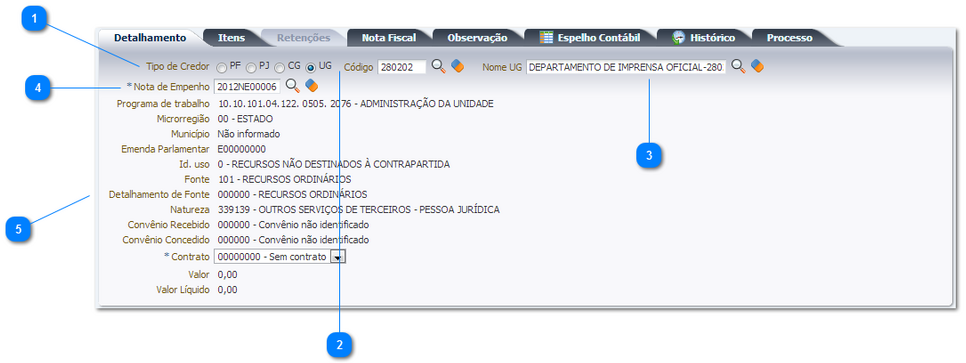Mudanças entre as edições de "Guia Detalhamento-NL"
De Wiki Siafe-AL
(→Passo a passo) |
|||
| Linha 1: | Linha 1: | ||
| − | |||
| − | |||
| − | |||
| − | |||
[[imagem:detalhamento nl.png|center]] | [[imagem:detalhamento nl.png|center]] | ||
| Linha 48: | Linha 44: | ||
*** '''''[[Nota de Liquidação]]''''' | *** '''''[[Nota de Liquidação]]''''' | ||
**** '''[[Inserir Nota de Liquidação]]''' | **** '''[[Inserir Nota de Liquidação]]''' | ||
| − | **** '''[[ | + | **** '''[[Aba Detalhamento-NL]]''' |
**** '''[[Inserir Item de Nota de Liquidação]]''' | **** '''[[Inserir Item de Nota de Liquidação]]''' | ||
**** '''[[Aba Nota Fiscal]]''' | **** '''[[Aba Nota Fiscal]]''' | ||
**** '''[[Aba Observação - NL]]''' | **** '''[[Aba Observação - NL]]''' | ||
Edição atual tal como às 12h11min de 27 de novembro de 2013
Passo a passo
| Sequência | Campo | Descrição |
|---|---|---|
| 1 | Tipo de credor. | Assinale o tipo de credor. |
| 2 | Código | Informe o CPF, CNPJ, Inscrição Genérica ou Unidade Gestora. |
| 3 | Nome | O nome do credor será preenchido automaticamente pelo SIGEFES, desde que, o credor esteja previamente cadastrado. Este critério de seleção também poderá ser feito informando-se o nome do credor no campo Nome. |
| 4 | Nota de Empenho | Informe ou selecione a nota de empenho. |
| 5 | Campos preenchidos pelo sistema | Caso a liquidação seja emitido através de uma Nota de Empenho, os campos Programa de Trabalho, Microrregião, Município, Emenda Parlamentar, Id.Uso, Fonte, Detalhamento da Fonte, Natureza, Convênio Recebido, Convênio Concedido, Valor e Valor Líquido serão preenchidos pelo Sistema com a classificação nela definida. |